'>

Pokud váš tiskárna se nepřipojuje k počítači , neboj se. Můžete opravit problémy s připojenou tiskárnou snadno s řešeními v tomto článku.
Proč se moje tiskárna nepřipojuje k počítači? Příčiny jsou různé. Je pravděpodobné, že je váš kabel USB poškozený nebo že vaše tiskárna není počítačem detekována. Možná je s ovladačem tiskárny něco špatně. Ať už se problém s tiskárnou nepřipojí náhle nebo v síti nikdy nefungoval, můžete problém vyřešit pomocí následujících řešení.
Vyzkoušejte tyto opravy
- Zkontrolujte připojení tiskárny
- Aktualizujte ovladač tiskárny
- Odstraňte problémy s tiskárnou
- Restartujte službu zařazování tisku
Oprava 1: Zkontrolujte připojení tiskárny
1. Restartujte tiskárnu
Vypněte tiskárnu a poté ji znovu zapněte. Chvíli počkejte, až bude plně připraven.
2. Zkontrolujte problém s připojením
Pokud je vaše tiskárna připojena kabelem USB, ujistěte se, že kabel není poškozen a že je pevně a správně připojen. Zkontrolujte také port USB a vyčistěte porty, pokud vám něco uvnitř portu brání v připojení USB.
Pokud je vaše tiskárna připojena prostřednictvím bezdrátové sítě nebo Bluetooth, připojte tiskárnu k WiFi nebo Bluetooth podle příručky dodané se zařízením.
Protože se to liší od výrobce a tiskárny, například operace se liší od tiskáren HP po tiskáren Brother, nebudeme se tím zde zabývat a měli byste postupovat podle příručky k produktu.
3. Zkontrolujte připojení k síti
Protože problémy se sítí mohou také způsobit, že vaše tiskárna není připojena, měli byste se také ujistit, že vaše internetové připojení funguje, když ji používáte.
Oprava 2: Aktualizujte ovladač tiskárny
Chybějící nebo zastaralý ovladač tiskárny může vést k problému s nepřipojenou tiskárnou, proto byste měli ověřit, zda je ovladač tiskárny aktuální.
Aktualizace ovladače tiskárny na nejnovější verzi může nejen vyřešit všechny možné problémy s tiskárnou, jako je tiskárna netiskne, chyba tiskárny atd., Ale také vám přinese nejlepší možný zážitek.
Ovladač tiskárny lze aktualizovat dvěma způsoby: ručně a automaticky .
Ručně : můžete ručně stáhnout ovladač tiskárny od výrobce a nainstalovat jej do počítače. Stáhněte si nejnovější správnou verzi, která je kompatibilní s vaším systémem Windows. Protože se to liší od výrobců a modelů tiskáren, nebudeme to zde popisovat.
Automaticky : pokud nemáte čas nebo trpělivost, můžete to udělat automaticky Driver easy .
Driver Easy automaticky rozpozná váš systém a najde pro něj správné ovladače. Nemusíte přesně vědět, jaký systém ve vašem počítači běží, nemusíte riskovat stahování a instalaci nesprávného ovladače a nemusíte se bát, že při instalaci uděláte chybu.
Ovladače můžete automaticky aktualizovat pomocí VOLNÝ, UVOLNIT nebo Pro verze Driver Easy. Ale s verzí Pro to trvá jen 2 kliknutí (a získáte plnou podporu a 30denní záruka vrácení peněz ):
1) Stažení a nainstalujte Driver Easy.
2) Spusťte Driver Easy a klikněte na Skenovat nyní knoflík. Driver Easy poté prohledá váš počítač a zjistí případné problémové ovladače.
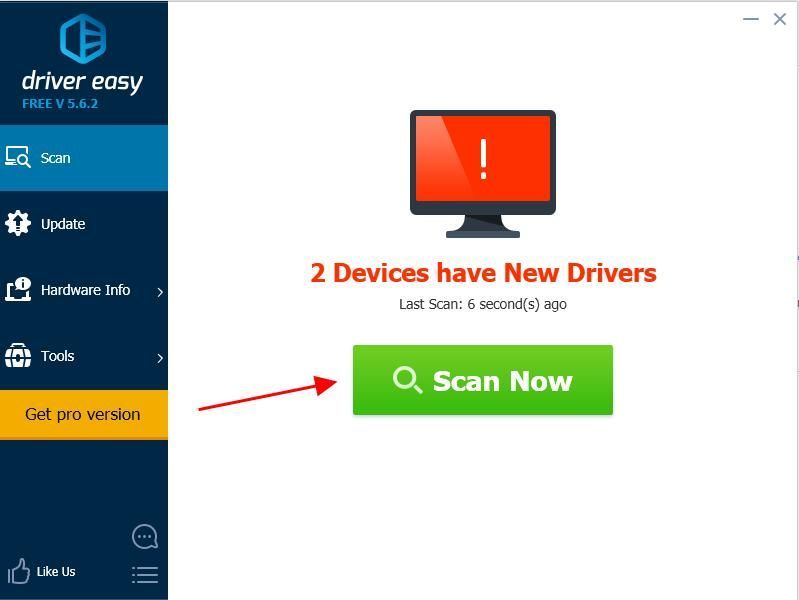
3) Klikněte na Aktualizace Tlačítko vedle označené tiskárny automaticky stáhne správnou verzi jejich ovladače (můžete to provést pomocí VOLNÝ, UVOLNIT verze), poté jej nainstalujte do svého počítače.
Nebo klikněte Aktualizovat vše automaticky stahovat a instalovat správnou verzi všech ovladačů, které ve vašem systému chybí nebo jsou zastaralé (k tomu je potřeba Pro verze - po kliknutí se zobrazí výzva k upgradu Aktualizovat vše ).
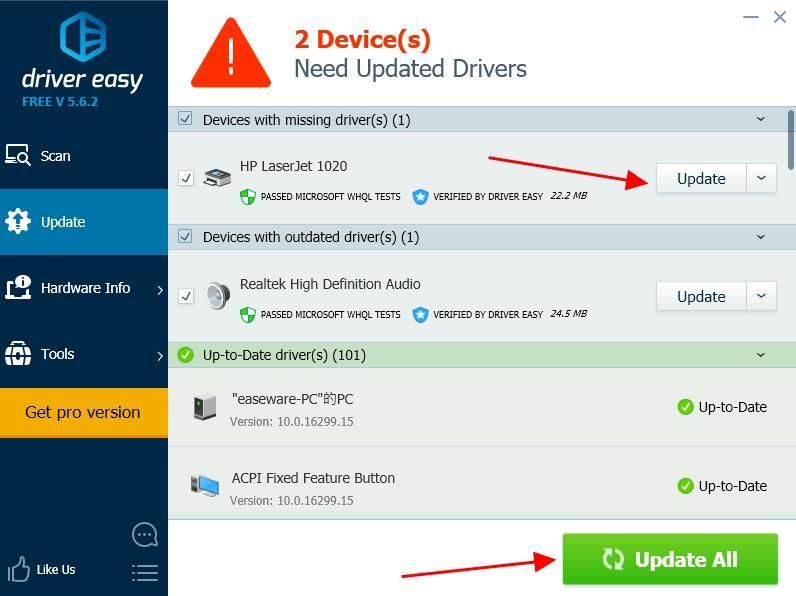
4) Restartujte počítač, aby se projevil.
Zkuste znovu použít tiskárnu a ověřte, zda se připojuje.
Oprava 3:Odstraňte problémy s tiskárnou
Můžete také vyzkoušet nástroj pro odstraňování problémů a diagnostikovat a opravit problémy s tiskárnou. Postup je následující:
1) Otevřete Kontrolní panel ve vašem počítači a zobrazit pomocí velkých ikon nebo malé ikony .
2) Klikněte Zařízení a tiskárny .
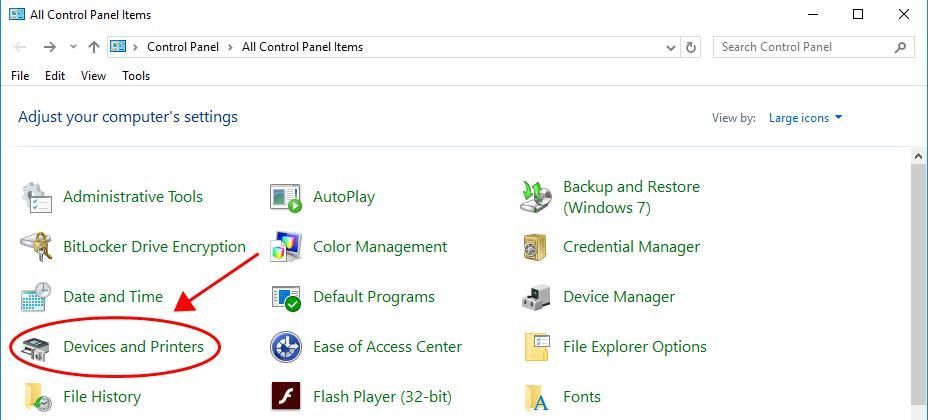
3) Najděte svou tiskárnu, klikněte na ni pravým tlačítkem (někdy se může zobrazit jako Nespecifikováno ) a vyberte Odstraňte problém .
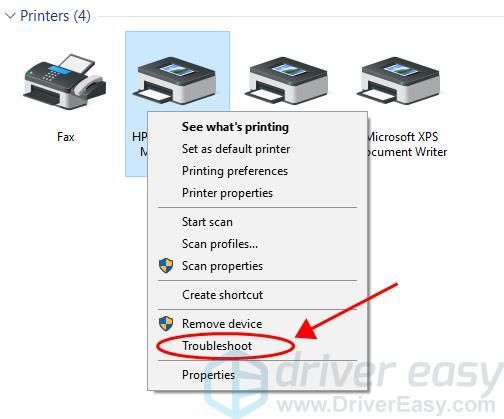
4) Nechte počítač vyřešit problém a opravte jej podle pokynů na obrazovce.
Oprava 4: Restartujte službu zařazování tisku
Služba zařazování tisku zařazuje tiskové úlohy a zpracovává interakce s tiskárnou. Pokud služba nefunguje, neuvidíte své tiskárny a vaše tiskárny nebudou připojeny. Chcete-li problém vyřešit, můžete restartovat službu zařazování tisku.
1) Na klávesnici stiskněte klávesu Klíč s logem Windows a R zároveň vyvolat pole Spustit.
2) Typ services.msc a klikněte OK .

3) Přejděte dolů a najděte Zařazovač tisku servis.
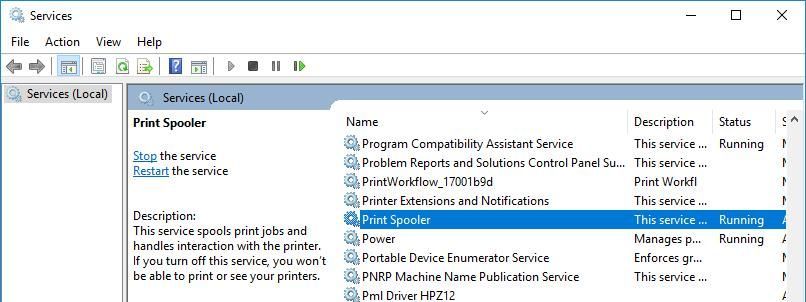
4) Pokud je služba spuštěna, klikněte na ni pravým tlačítkem a vyberte Stop , poté klikněte pravým tlačítkem na službu a klikněte na Start restartovat službu.
Pokud služba nefunguje správně, klikněte na ni pravým tlačítkem a klikněte na Start spustit službu.
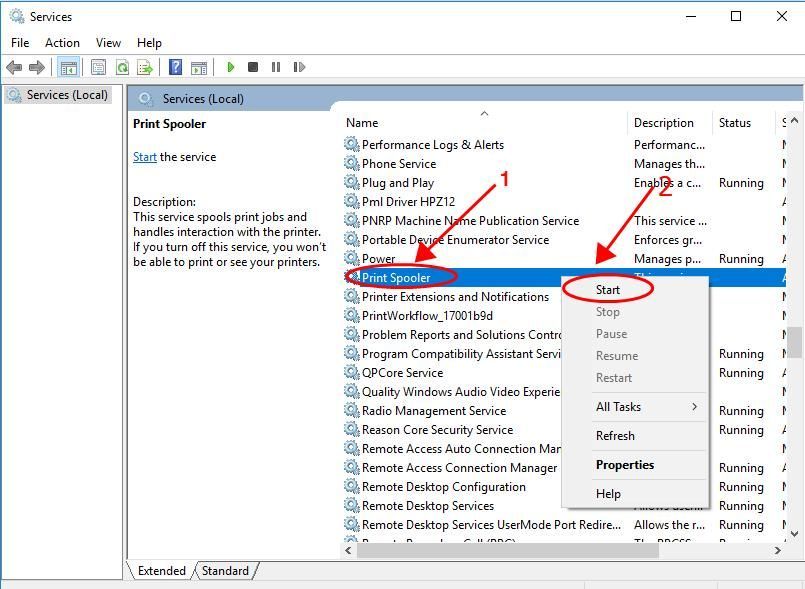
5) Restartujte počítač a zkuste tiskárnu znovu zjistit, zda je tiskárna připojena.
A je to. Doufám, že tento příspěvek přijde vhod a pomůže vyřešit problém s připojením tiskárny. Pokud máte nějaké dotazy, neváhejte zanechat komentář níže.






![[VYŘEŠENO] Steam má potíže s připojením k serverům Steam](https://letmeknow.ch/img/knowledge/43/steam-is-having-trouble-connecting-steam-servers.jpg)